Cuando utiliza fechas en sus libros de Microsoft Excel, puede haber un momento en el que desee los números de serie para esas fechas. Podrías utilizarlos en fórmulas o cálculos en lugar de las fechas mismas.
Le mostraremos cómo convertir fechas en números, específicamente números de serie, en Excel. El método que utilice depende de cómo Excel almacena las fechas en su hoja de cálculo; básicamente, cómo están formateadas.
Determina cómo se formatean tus fechas
Antes de utilizar uno de los métodos siguientes para convertir su fecha en un número de serie, debe determinar cómo se formatea la fecha. De forma predeterminada, cuando ingresa una fecha en Excel, tiene el formato de fecha que técnicamente es un valor numérico. Sin embargo, puede haber casos en los que ingreses, conviertas o importes fechas que terminen siendo formateado como valores de texto.
Puedes seleccionar fácilmente la celda que contiene la fecha, dirigirte a la pestaña Inicioy mirar el cuadro desplegable Formato de númeropara ver el formato actual de la fecha. celúla. Como puede ver aquí, nuestra fecha tiene el formato Fecha(número).
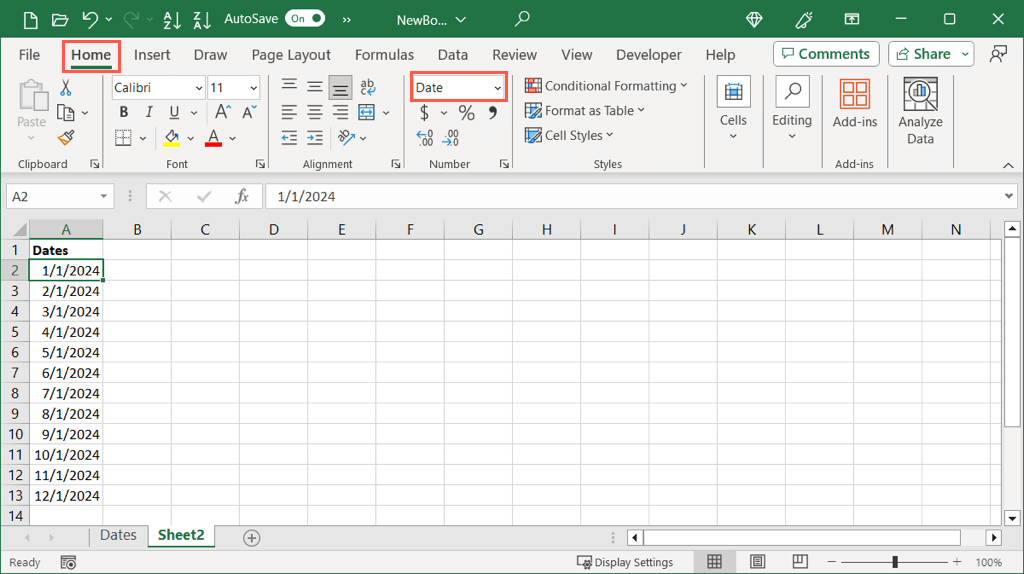
Sin embargo, si tiene muchas fechas que planea convertir, el método anterior puede resultar tedioso. Además, si tiene algo aleatorio, por ejemplo, un apóstrofe delante de la fecha, es posible que se muestre en el formato de fecha, pero se considere texto cuando intente convertirlo.
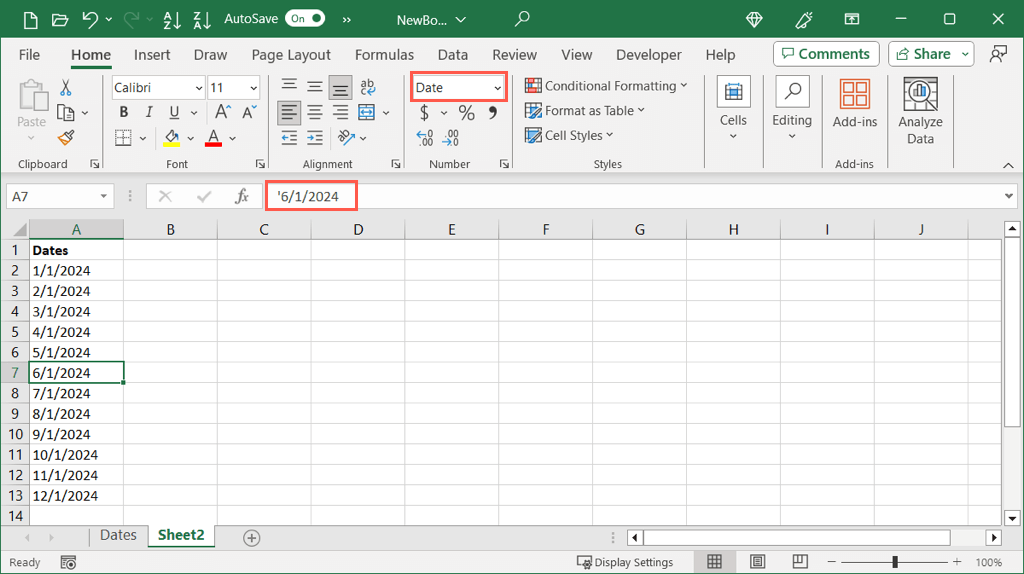
En su lugar, dos funciones simples de Excel pueden ayudarte.
Uso de la función ISNUMBER
La función ESNÚMERO le permite saber si sus datos tienen formato de número y ESTTEXTO le permite saber si tienen formato de texto. Dependiendo de cuál quieras usar, recibirás un resultado Verdadero o Falso.
Para ver si las fechas en las celdas A2 a A13 tienen el formato de números, usaría la siguiente fórmula:
=ESNÚMERO(A2:A13)
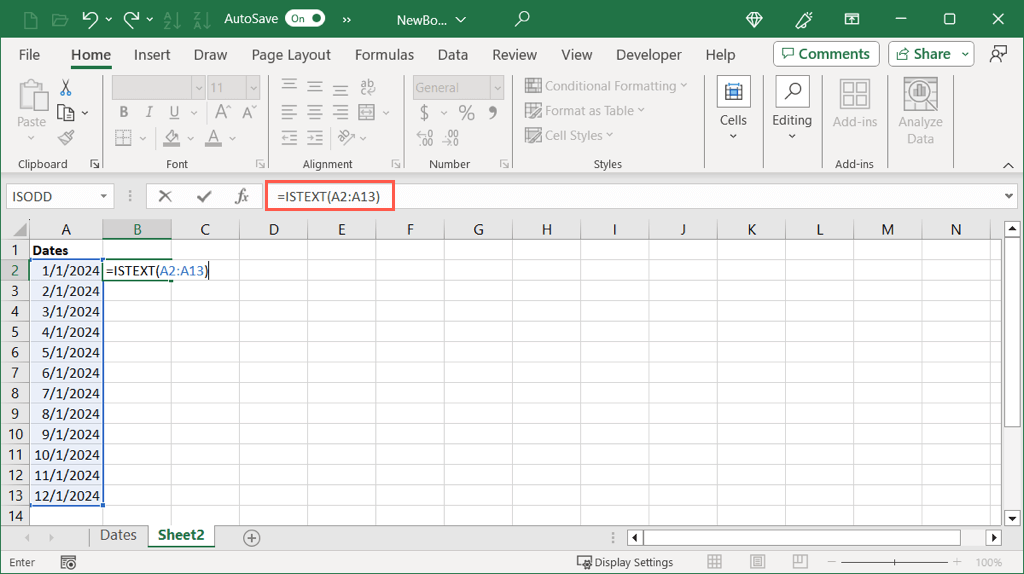
Puedes ver aquí que recibimos un resultado Verdadero para aquellas fechas que están formateadas como números y Falso para las que no lo son.
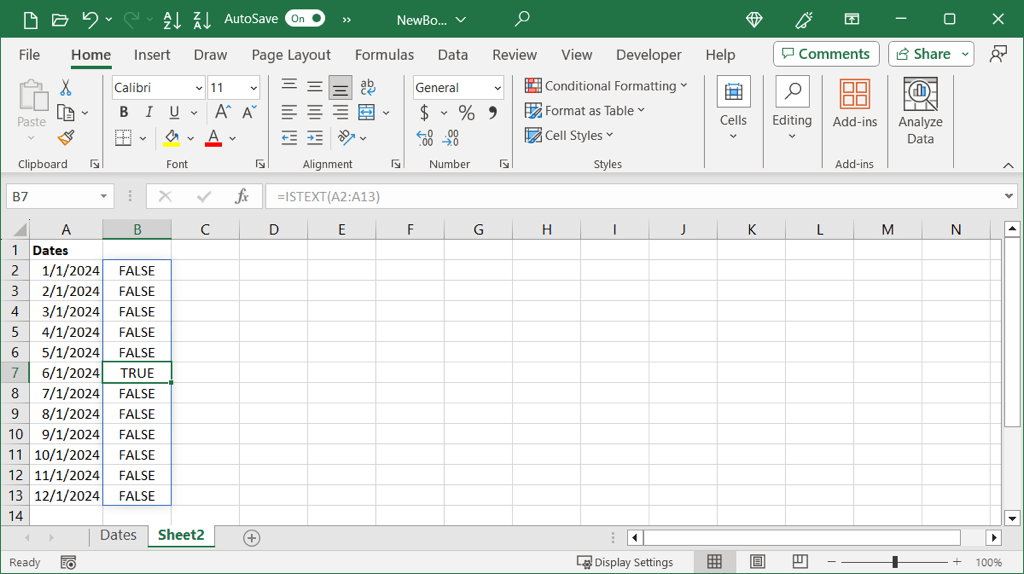
Uso de la función ISTEXT
Si prefieres ver si tus fechas tienen formato de texto, utiliza esta fórmula:
=ISTEXT(A2:A13)
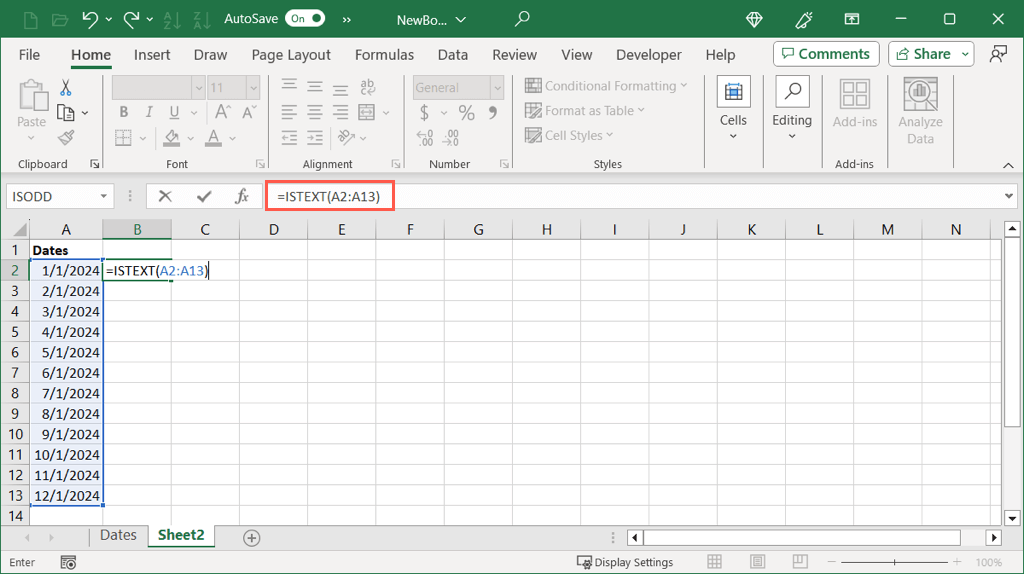
Al igual que la otra función, aquí podemos ver True para aquellas fechas formateadas como texto y False para las que no lo son.
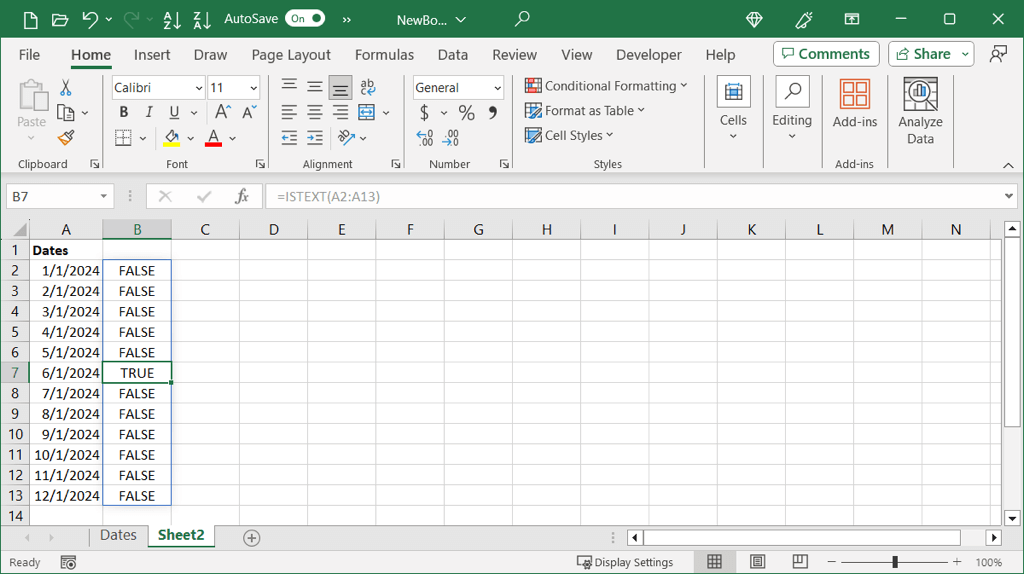
También puedes usar estas funciones para verificar una sola celda con esta fórmula si lo deseas:.
=ISTEXTO(A2)
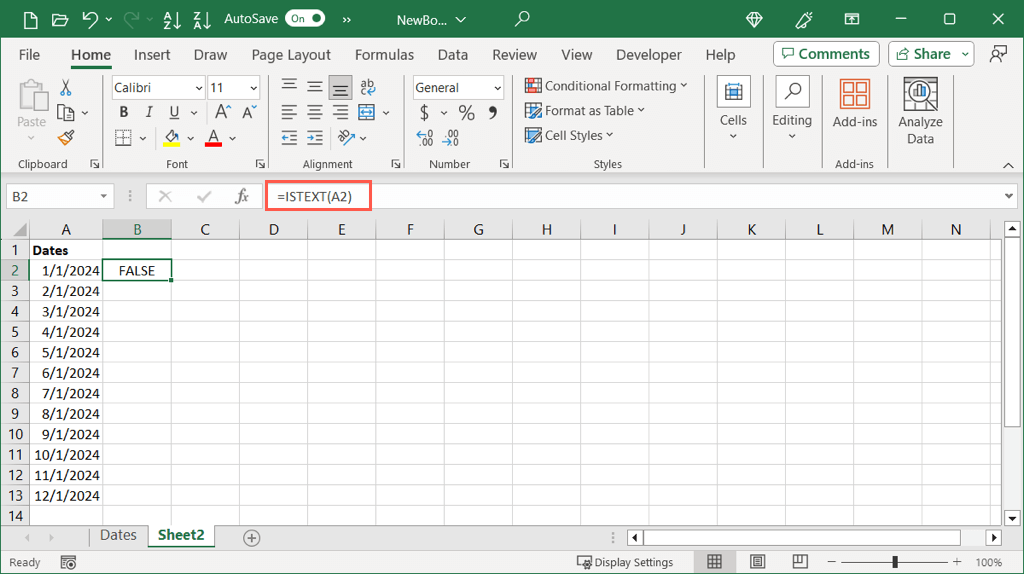
Una vez que determine el formato de su fecha, puede utilizar el método correspondiente a continuación para convertirla a un número de serie.
Convertir una fecha numérica en un número de serie
Si descubre que su fecha tiene el formato de un valor numérico, simplemente puede cambiar el formato para mostrar el número de serie.
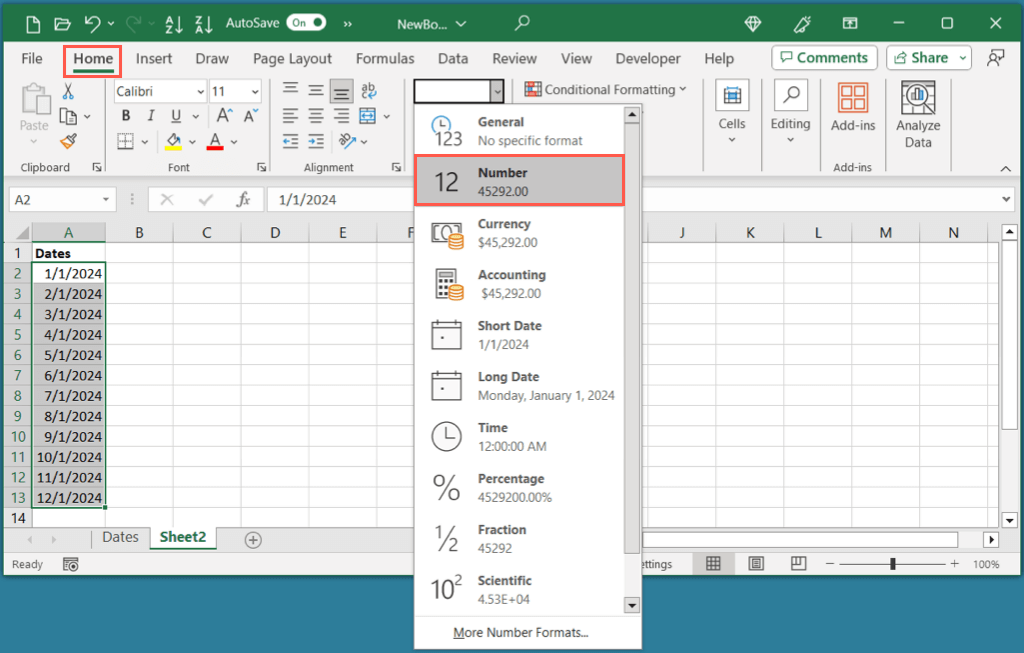
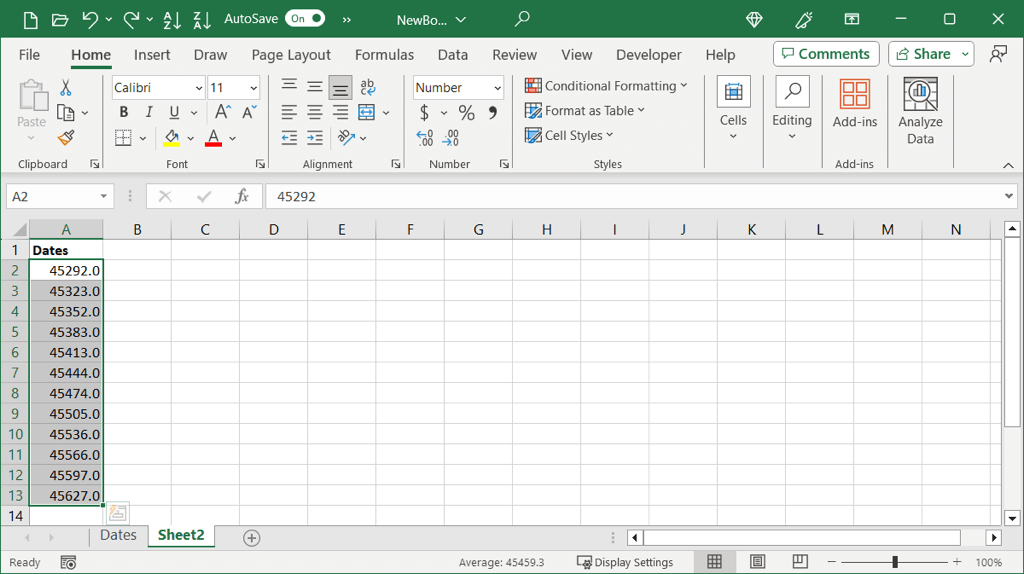
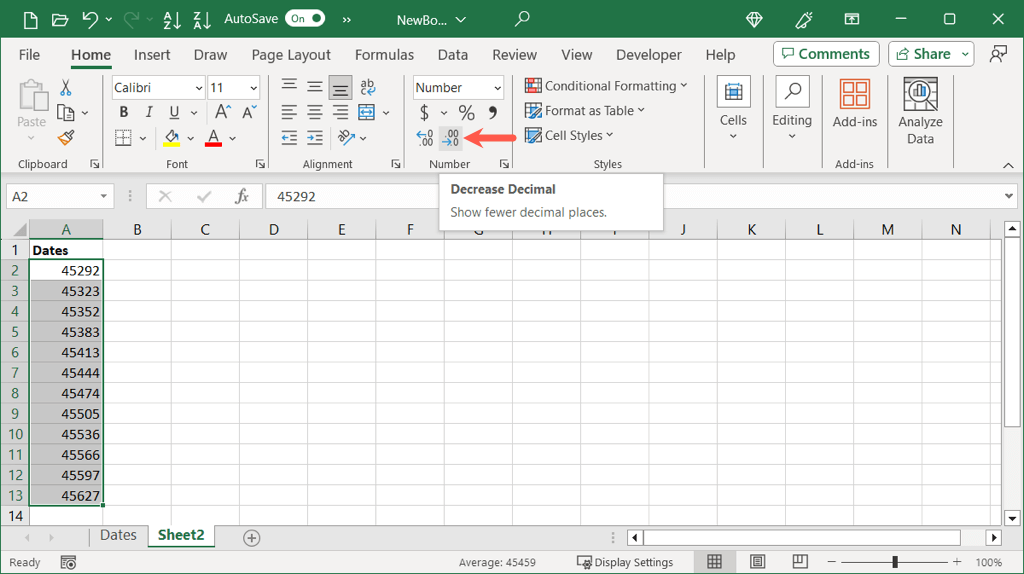
Convertir fechas en números sin decimales
Si lo prefieres, puedes convertir las fechas y eliminar los decimales de una sola vez.
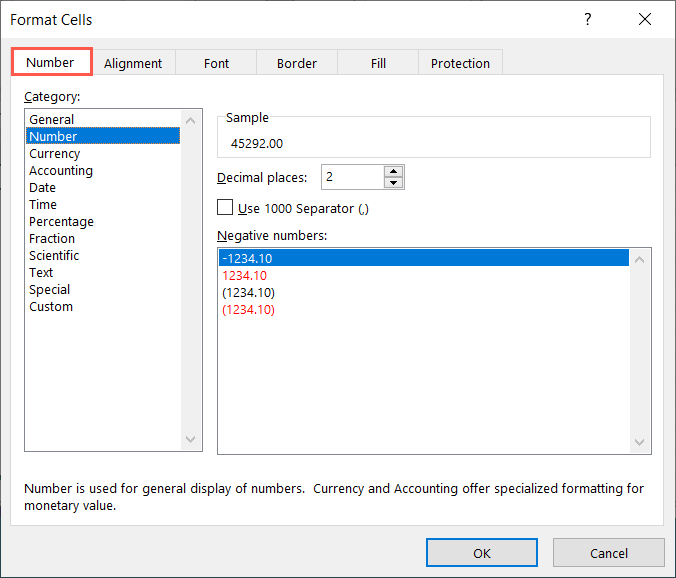
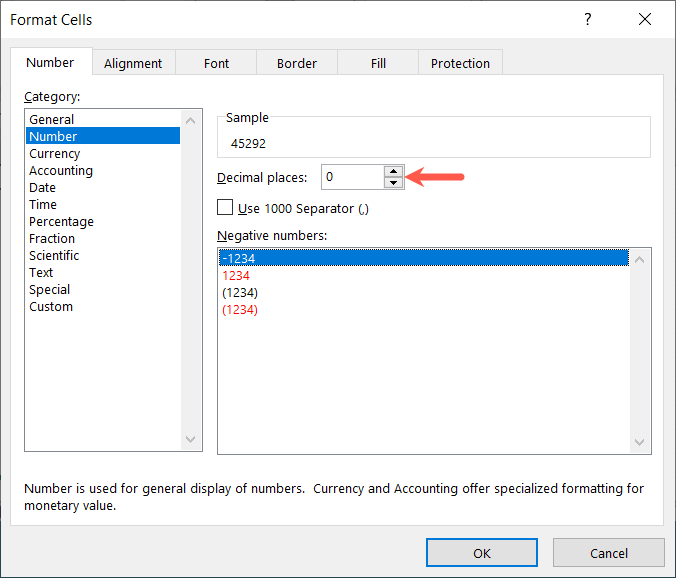
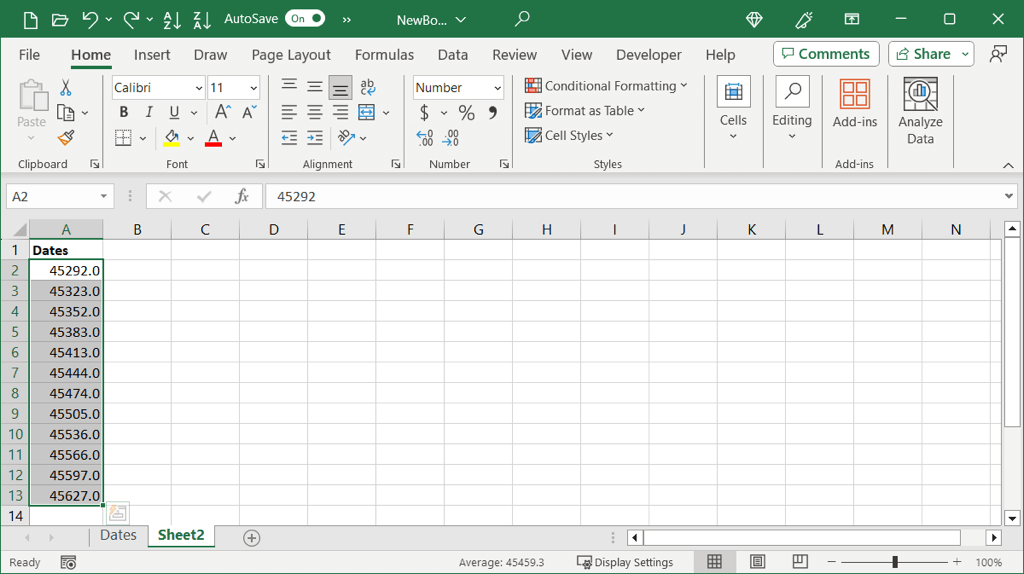
Convierte una fecha de texto a un número de serie
Si determina que su fecha utiliza un formato de texto, puede utilizar una práctica función de fecha de Excel. Con la función DATEVALUE, puede convertir rápidamente fechas de texto en números de serie.
La sintaxis es DATEVALUE(texto), donde puede utilizar una referencia de celda, un rango o una fecha exacta como argumento.
En este ejemplo, convertiremos el rango de celdas A2 a A13 de fechas de texto a números con esta fórmula:
=FECHAVALUE(A2:A13)
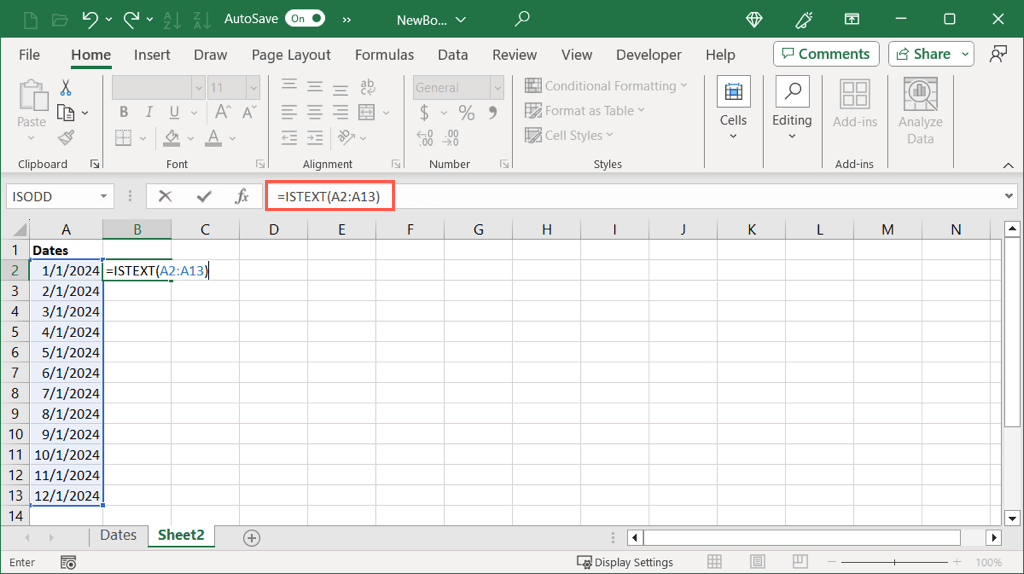
Como puede ver, tenemos números de serie para cada fecha en nuestro rango de celdas. Es posible que desees eliminar las fechas originales o reemplazarlas arrastrando el rango de números de serie sobre ellas, según tu preferencia..
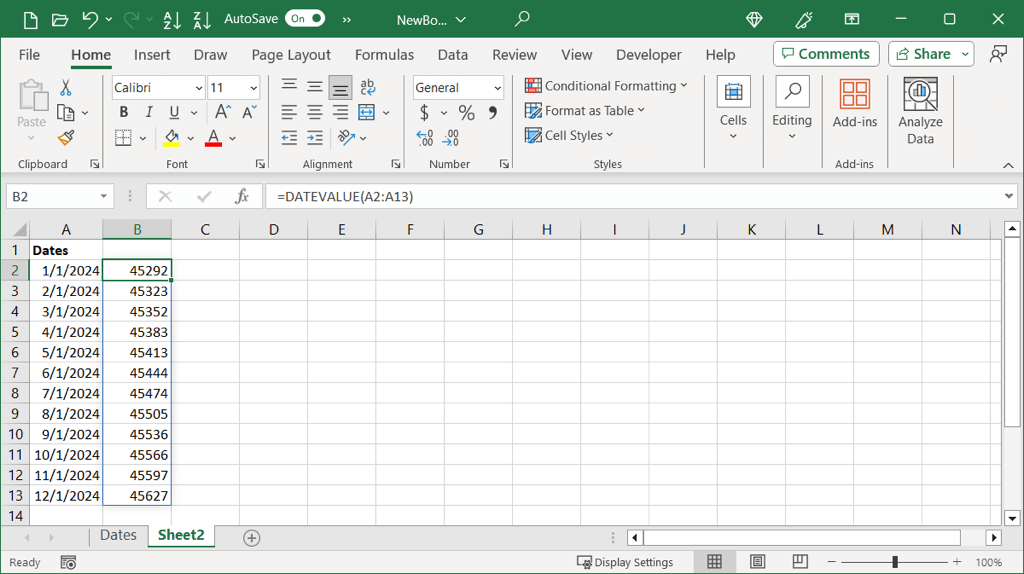
Para convertir una sola celda, use esta fórmula reemplazando la referencia de la celda con la suya propia:
=FECHAVALUE(A2)
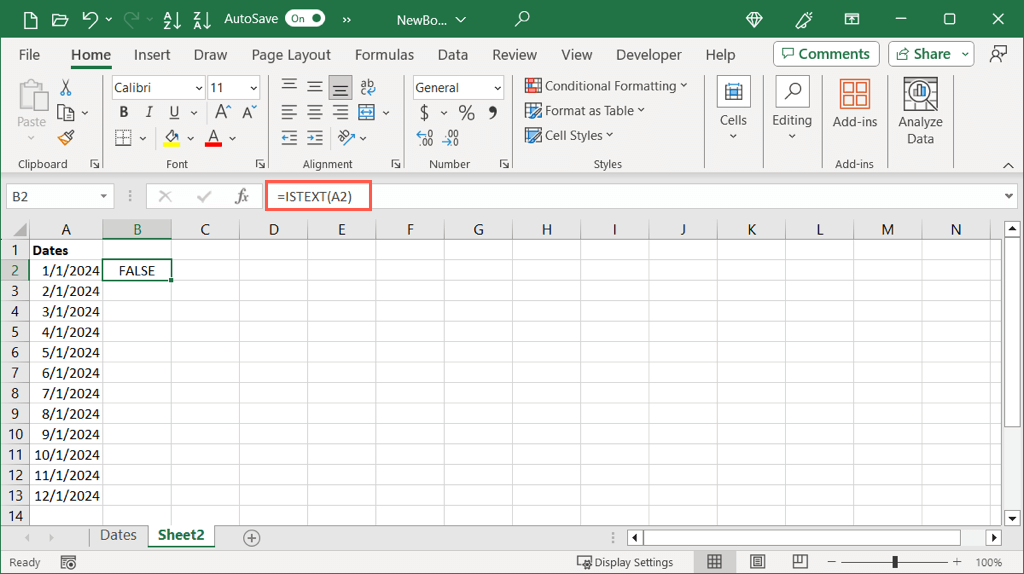
Para convertir una fecha específica usando la función, coloque la fecha entre comillas como en estas fórmulas:
=FECHAVALUE(“1/1/2024”)
=FECHAVALUE(“1-ENERO-2024”)
=FECHAVALUE(“2024/01/01”)
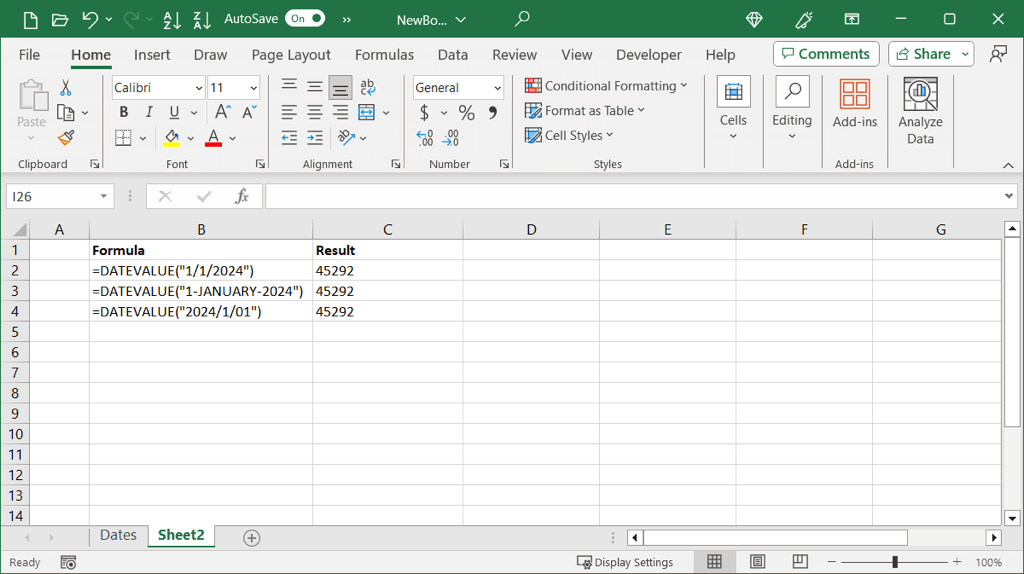
Si tienes problemas con tu fórmula de Excel, consulta las posibles causas y soluciones.
En Excel, convertir fechas en números, específicamente números de serie, solo lleva unos minutos utilizando estos métodos. Para tutoriales relacionados, consulte cómo ordenar por fecha en Excel.
.